Test độ chai pin laptop như thế nào?
Lượt xem: 1110
Có thể nói, laptop bị chai pin luôn là một trong những vấn đề phổ biến mà hầu hết người dùng nào cũng gặp phải sau một thời gian sử dụng máy. Và điều này khiến bạn thường xuyên phải sạc pin máy cũng như khá bất tiện trong việc phải đem laptop khi đi làm, đi học,..Chính vì thế, trong bài viết này HD Computer sẽ chia sẻ cho bạn một số cách test pin laptop đơn giản và hiệu quả để bạn kịp thời đưa ra quyết định đúng đắn có nên thay pin mới cho chiếc máy của mình hay không nhé!

Những dấu hiệu cho thấy laptop của bạn đang bị chai pin
Mỗi chiếc laptop đều được trang bị viên pin và dung lượng khác nhau. Tuy nhiên, bạn có thể nhận ra chiếc laptop của mình có đang bị chai pin hay không thông qua những dấu hiệu chung sau đây:
- Laptop mau hết pin dù chỉ vừa mới cắm sạc
- Laptop sạc pin rất lâu mà vẫn chưa đầy
- Thời lượng hiển thị pin không chính xác: tăng nhanh hoặc giảm đột ngột
- Phải luôn cắm sạc pin liên tục vì khi rút sạc thì máy sẽ báo pin yếu ngay
Nguyên nhân laptop bị chai pin
Nguyên nhân laptop bị chai pin có thể xuất phát từ nhiều vấn đề khác nhau và một trong số đó phải kể đến như:
- Không sạc đủ pin cho laptop mới.
Cụ thể, khi mới mua laptop bạn cần phải sạc chúng từ 8-10 tiếng trong 3 lần đầu tiên dù máy đã báo sạc 100% pin. Điều này sẽ giúp làm tăng tuổi thọ pin của máy cũng như giữ cho pin được ổn định trong thời gian sử dụng. Do đó, nếu bạn không thực hiện sạc tối thiểu 8 tiếng cho laptop thì cũng có thể khiến chiếc máy của bạn dễ bị chai pin lắm đấy.
- Do thói quen vừa dùng vừa sạc pin laptop.
Việc vừa sạc vừa dùng laptop trong thời gian dài cũng góp phần khiến chiếc máy của bạn dễ bị chai pin hơn bao giờ hết. Chính vì thế, bạn cũng nên hạn chế việc sử dụng máy như thế này nhé.
- Sạc pin qua đêm
Nhiều người dùng có thói quen cắm sạc pin qua đêm rồi đến sáng hôm sau mới rút ra và mang đi. Và điều này sẽ khiến chiếc laptop của bạn dễ bị chai pin do để máy trong tình trạng đang sạc suốt cả đêm dài.
- Sử dụng bộ sạc pin kém chất lượng có công suất không tương thích với laptop hoặc ổ cắm điện
Trên thị trường hiện nay có rất nhiều bộ sạc pin trôi nổi, không có nguồn gốc rõ ràng. Và việc sử dụng bộ sạc pin kém chất lượng như vậy cũng sẽ khiến laptop dễ bị chai pin do công suất sạc không tương xứng hoặc nghiêm trọng hơn là có thể gây nổ, phù pin rất nguy hiểm cho người sử dụng.
Đọc thêm: Pin laptop bị gạch chéo đỏ: Nguyên nhân & Cách khắc phục
3 Cách test pin laptop đơn giản và hiệu quả
Để kiểm tra pin laptop có bị chai hay không thì bạn có thể thử ngay 1 trong 3 cách test pin sau đây nhé:
Test pin laptop bằng Command Prompt trên máy
Với những thao tác đơn giản, bạn có thể test xem chiếc laptop của mình có bị chai pin hay không thông qua Command Prompt trên máy tính như sau:
- Bước 1: Nhấn tổ hợp bàn phím Window+R, sau đó gõ dòng lệnh “cmd” để mở cửa sổ làm việc Command Prompt
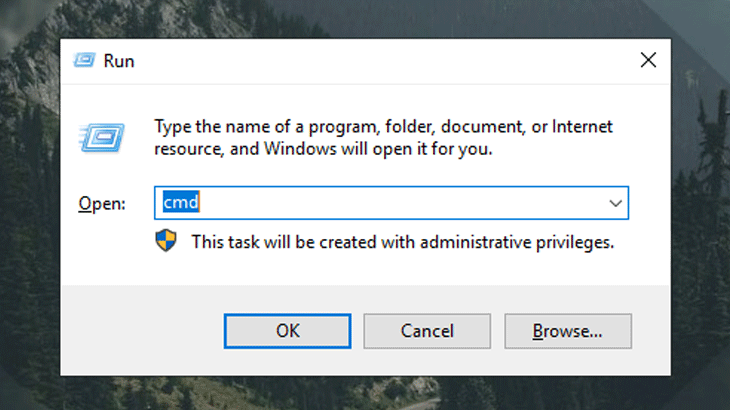
- Bước 2: Tại giao diện, bạn nhập lệnh powercfg /batteryreport và nhấn Enter để xuất hiện đường dẫn như bên dưới.

- Bước 3: Truy cập theo đường dẫn để mở tệp battery-report.html. Và tệp này sẽ thường được lưu ở địa chỉ C:/User/Tên người dùng.
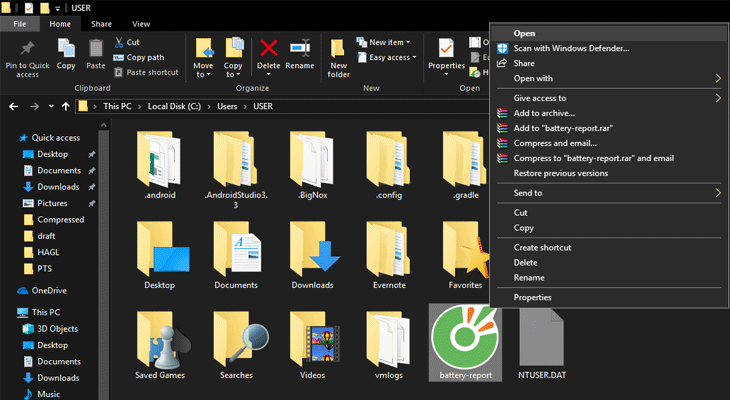
- Bước 4: Chọn tiếp danh mục Installed betterries trong trang Battery report.
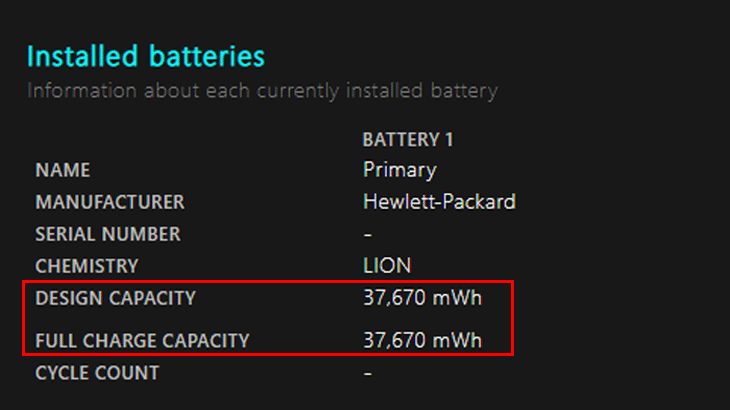
Tại đây sẽ xuất hiện 2 thông số Design Capacity(Dung lượng pin từ nhà sản xuất) và Full Charge Capacity(Dung lượng pin thực tế hiện tại). Sau đó, hãy so sánh đối chiếu 2 thông số trên để biết được tình trạng pin laptop của mình. Cụ thể, nếu số chênh lệch cao hơn 10.000 mWh thì bạn nên thay pin mới để tối ưu hiệu suất công việc được tốt hơn.
Có thể bạn quan tâm: Pin laptop bị phồng: Nguyên nhân và các bước xử lý
Test pin laptop bằng phần mềm CPUID HWMonitor
Đây được xem phần mềm test pin laptop phổ biến bởi giao diện được thiết kế đơn giản, dễ sử dụng. Và cách kiểm tra pin laptop chai bằng phần mềm CPUID HWMonitor như sau:
- Bước 1: Cài đặt phần mềm CPUID HWMonitor về máy
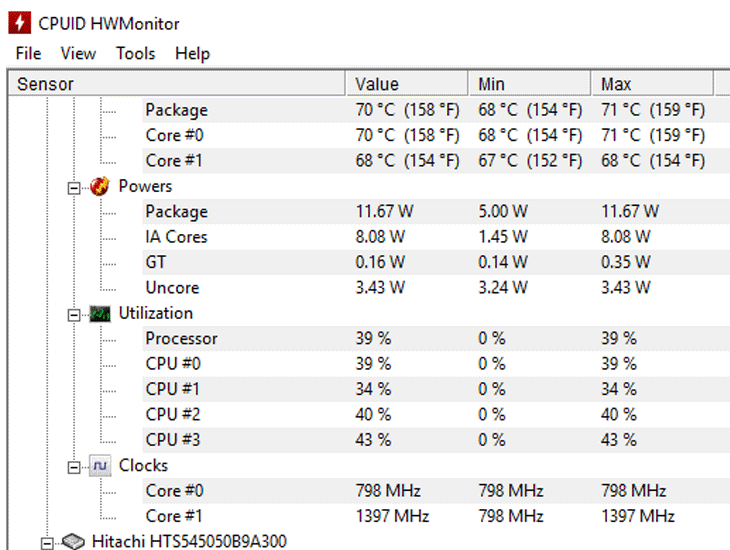
- Bước 2: Tại giao diện, bạn kéo xuống và tìm mục Primary để tiến hành kiểm tra pin của laptop.

- Bước 3: So sánh, đối chiếu các thông số Design Capacity, Full Charge Capacity và Wear level để xác định mức độ chai pin của laptop. Cụ thể:
+ Wear level là 0%: điều này cho thấy pin laptop của bạn đang bình thường và không cần phải thay mới.
+ Wear level < 50%: Pin laptop đang có dấu hiệu bị chai nhẹ, mặc dù vẫn sử dụng được nhưng thời lượng hoạt động của máy cũng bị giảm xuống một nửa so với ban đầu.
+ Wear level > 50%: bạn nên thay pin mới cho chiếc laptop của mình tại các trung tâm sửa chữa, bảo hành uy tín và chất lượng để sử dụng máy được tốt hơn.
Liên quan: Một số lỗi pin laptop phổ biến và cách khắc phục nhanh chóng
Địa chỉ thay pin laptop uy tín, chất lượng tại Tp.HCM
Hiện nay có rất nhiều cửa hàng và trung tâm cung cấp dịch vụ thay pin laptop. Tuy nhiên không phải trung tâm nào cũng uy tín để bạn an tâm thay pin. Việc lựa chọn trung tâm sửa chữa sẽ trở nên khó khăn hơn.
Đến với HD Computer bạn sẽ được trải nghiệm dịch vụ thay pin laptop chuyên nghiệp với nhiều quyền lợi:
- Bạn sẽ được quan sát trực tiếp kỹ thuật viên thay pin
- Laptop của bạn sẽ được bảo quản cẩn thận khi mang đến HD Computer sửa chữa
- Thời gian thay pin nhanh chóng, bạn có thể thay pin lấy liền
- Kiểm tra và tư vấn miễn phí tại HD Computer
Với phương châm “Trao niềm tin – nhận uy tín” do đó mọi linh kiện thay thế tại HD Computer đều đảm bảo chất lượng. Vì vậy lựa chọn HD Computer là bạn hoàn toàn có thể an tâm nhé!
Thông tin chi tiết:
- Hotline: 0937223739
- Địa chỉ: 252 Nguyễn Thái Bình, Phường 12, Tân Bình, HCM
- Mở cửa: T2 – T7: 8h sáng – 18h chiều
Trên đây là một số cách test pin laptop đơn giản và hiệu quả mà HD Computer xin gửi đến bạn. Và để biết thêm các thông tin chi tiết vui lòng liên hệ đến chúng tôi để được hỗ trợ ngay nhé. Cảm ơn các bạn đã theo dõi bài viết !


















